


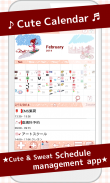
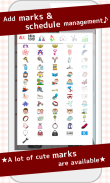

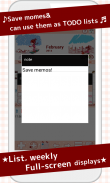
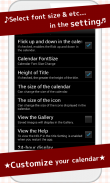
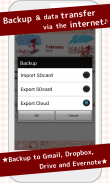
Cute Calendar

Deskripsi Cute Calendar
Ini memiliki banyak fungsi! Anda dapat membuat dan menyimpan rencana dan membuat rencana berulang secara terpisah.
Anda dapat mengganti gambar kalender dengan mengetuk gambar. Anda dapat memilih gambar dari album ponsel atau mengambil foto baru untuk menyesuaikan kalender!
Anda dapat menambahkan tanda pada tanggal untuk menunjukkan rencana lain hari Anda!
Jendela awal adalah kalender.
Saat Anda memilih ikon untuk rencana harian atau rencana berulang, tanda tersebut sekarang tercermin pada tanggal kalender. Anda dapat memilih dan menyimpan 4 ikon setiap tanggal.
* Tampilan ikon *
Kiri atas → Ikon rencana berulang prioritas atas akan ditampilkan di sini. Ikon kiri atas hanya untuk rencana berulang.
Kiri bawah → Ikon prioritas utama dari rencana harian akan ditampilkan di sini.
Kanan atas → Ikon prioritas kedua dari rencana harian akan ditampilkan di sini.
Atas bawah → Ikon prioritas ketiga dari rencana harian akan ditampilkan di sini.
* Cara menambahkan tanda *
Jika Anda tidak perlu mengatur ikon dalam rencana harian atau berulang, tekan tombol Menu → Mar k → pilih tanda → ketuk tanggal untuk menambahkan tanda pada tanggal.
** Cara menggunakan Kalender **
1. Tombol 「Tambah」: Pilih hari → tekan tombol Tambah untuk membuat rencana baru untuk hari yang dipilih.
2. Tombol 「Ulangi」: Buat rencana berulang.
3. Tombol 「Hari Ini」: Kembali ke tanggal hari ini.
4. Tombol 「Kiri」 & 「Kanan」: Pindahkan tanggal dari kanan ke kiri.
5. Tombol 「Daftar」: Anda dapat melihat rencana tersimpan pada daftar.
** Bagaimana cara menyimpan rencana **
1. Tekan tombol Tambah di kalender.
2. Pindah ke Jendela Edit Rencana.
* Deskripsi Jendela Edit Rencana *
Dari jendela kiri atas
1. Tombol 「Pindahkan rencana ke hari sebelumnya」: Anda dapat memindahkan rencana yang disimpan ke hari sebelumnya.
2. Tombol 「Pindahkan rencana ke hari berikutnya」: Anda dapat memindahkan rencana yang disimpan ke hari berikutnya.
3. Tombol 「Centang」: Tekan kotak centang ini setelah Anda menyelesaikan rencana Anda, maka tanda centang merah akan ditampilkan pada daftar kalender. Anda dapat memahami bahwa rencana tersebut telah dilakukan dengan satu tampilan.
4. Tombol 「Hapus」: Hapus rencana.
** Bagaimana cara menyimpan rencana **
3. 「Waktu」: Masukkan waktu mulai dan akhir.
4. 「Judul」: Masukkan judul rencana. Judul ini akan ditampilkan di daftar kalender.
5. 「Memo」: Anda dapat menyimpan memo untuk rencana tersebut.
6. 「Ikon」: Anda dapat memilih ikon untuk setiap judul.
7. 「Foto」: Anda dapat menyimpan 2 foto sehari.
8. Setelah memasukkan semua data, tekan tombol 「Kembali」 dari ponsel maka paket akan disimpan secara otomatis.
9. Anda dapat mengkonfirmasi rencana yang disimpan pada daftar kalender.
** Bagaimana cara menyimpan rencana berulang **
1. Tekan tombol 「Ulangi」 di kalender.
2. Pindah ke jendela 「Daftar Alarm」.
3. Tekan 「Baru」.
4. Pindah ke jendela 「Registrasi Alarm」.
5. 「Judul」: Masukkan judul rencana. Judul ini akan ditampilkan di daftar kalender.
6. 「Memo」: Anda dapat menyimpan memo untuk rencana tersebut.
7. 「Tanggal」: Pilih tanggal mulai dan berakhir. Ketika Anda tidak memasukkan tanggal akhir apa pun, rencana Anda akan diulang terus menerus.
8. 「Waktu」: Masukkan waktu mulai dan akhir.
9. 「Minggu」: Pilih hari-hari pengulangan. Semua kotak centang harus dicentang ketika Anda memilih ulangi menurut tanggal di bawah ini.
10. 「Minggu mana」: Pilih jumlah minggu pengulangan. Ada dua pilihan di sini untuk menghitung pengulangan.
a) Hitung dengan berapa kali seminggu. Contoh: Hitung hari Senin kedua dan Rabu keempat setiap bulan.
b) Hitung berdasarkan minggu dalam seminggu. Contoh: Hitung minggu kedua hari Senin dan minggu keempat hari Rabu setiap bulan.
11. 「Akhir bulan」: Periksa di sini jika hanya untuk akhir bulan.
12. 「Hari tertentu」: Anda dapat memilih tanggal untuk mengatur pengulangan. Semua kotak centang pada 「Minggu」 di atas harus dicentang saat Anda memilih tanggal berulang.
13. 「Alarm」: Atur alarm untuk rencana berulang Anda.
14. Tekan tombol 「Simpan」 di atas jendela untuk menyimpan rencana.
15. Kembali ke jendela 「Daftar Alarm」 secara otomatis. Anda dapat mengonfirmasi rencana yang disimpan dalam daftar.
16. Tekan tombol 「Kembali」 untuk kembali ke kalender.
※ Versi berbayar: Tidak ada tampilan iklan

























